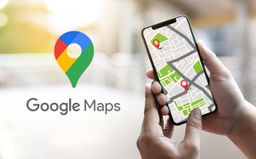Los 8 trucos de Chrome que deberías estar usando en tu día a día
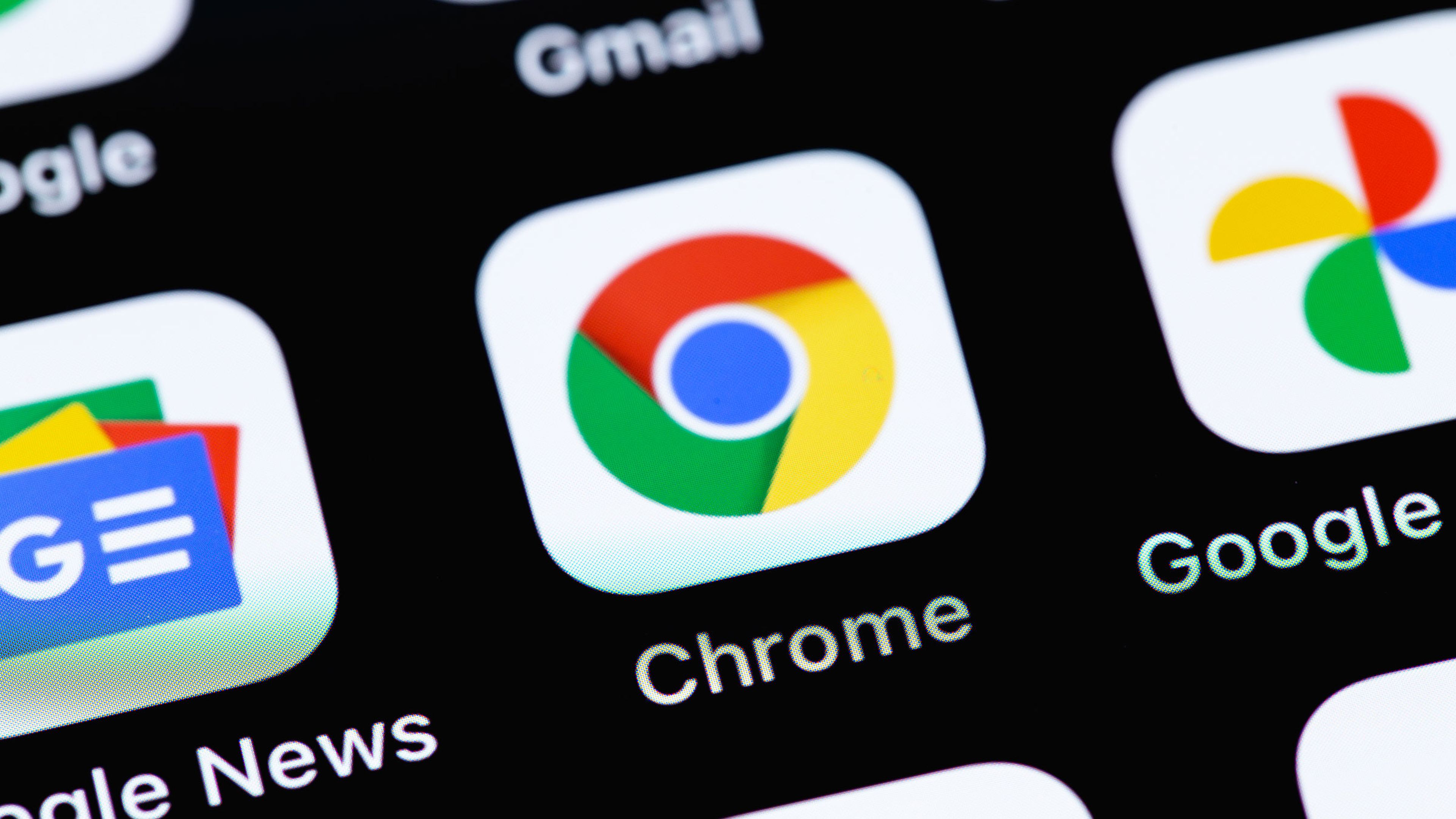
Ya sabemos que Google Chrome es el navegador más usando del mundo y que seguramente será el que tú también utilizas, pero también podemos asegurar de que hay ciertos trucos que deberíamos estar utilizando todos y que no los conocemos.
Google Chrome es el navegador predilecto de muchos millones de personas a lo largo del mundo, por su potencia y porque funciona sin problemas.
Es un navegador que, aunque no lo creas, tiene ciertos trucos, que, seguro que más de uno no utilizas y que te vendrían realmente bien, puesto que son muy útiles para nuestro día a día.
Para que los conozcas, sigue leyendo y sabrás que hacen, ya que estamos convencidos de que te van a ser de gran ayuda, no solo de manera esporádica, sino a menudo, todos los días.
Estos son los trucos:
- Transmitir una pestaña o escritorio
- Clic derecho para buscar texto
- Grupos de pestañas
- Pestañas abiertas
- Cambiar automáticamente el fondo de cada nueva pestaña
- Buscar dentro de sitios web con la barra de direcciones
- Subtítulos para vídeo o audio
- Habilitar extensiones en modo incógnito
Transmitir una pestaña o escritorio
Si lo que quieres es transmitir una pestaña de Chrome o todo el escritorio de Windows, no vas a necesitar ningún tipo de software, porque Chrome tiene una facultad para realizar esta tarea. Funciona en Chrome para Windows, Mac y Linux.
Para transmitir debes realizar lo siguiente:
- Primero, hacemos clic en el ícono del menú de tres puntos en la esquina superior derecha.
- Seleccionamos Transmitir en el menú.
- En el menú de transmisión, pulsamos en el menú desplegable Fuentes y seleccionamos Transmitir escritorio.
- Ahora elegimos el dispositivo al que nos gustaría transmitir el escritorio de Windows y listo.
- Para detener la transmisión, hacemos clic en el ícono de Google Cast en la barra de herramientas y seleccionamos el dispositivo nuevamente.
Clic derecho para buscar texto
Esta función de búsqueda es realmente interesante, puesto que Google Chrome tiene la capacidad de encontrar rápidamente cualquier cosa con solo resaltar el texto. Es algo que funcionará en cualquier motor de búsqueda que hayamos elegido usar en el navegador.
Todo lo que tenemos que hacer es resaltar un texto, luego dar clic derecho del ratón y seleccionar Buscar cosas en [proveedor].
Se abrirá una nueva pestaña con una búsqueda para el texto resaltado. Una forma ideal para buscar cosas en Chrome.
Grupos de pestañas
Si alguna vez tenemos activas muchas ventanas o si esto nos ocurre con asiduidad, lo mejor que nos va a pasar es conocer los grupos de pestañas.
Esta función nos permite organizar las pestañas en grupos y contraerlas para ahorrar espacio en la barra. Los grupos de pestañas se pueden mover todos juntos y etiquetar con colores y nombres.
Es una función útil que la mayoría de los navegadores modernos han agregado y se ha convertido en una manera indispensable para poder manejarlo todo cuando tenemos muchísimas pestañas activas al mismo tiempo.
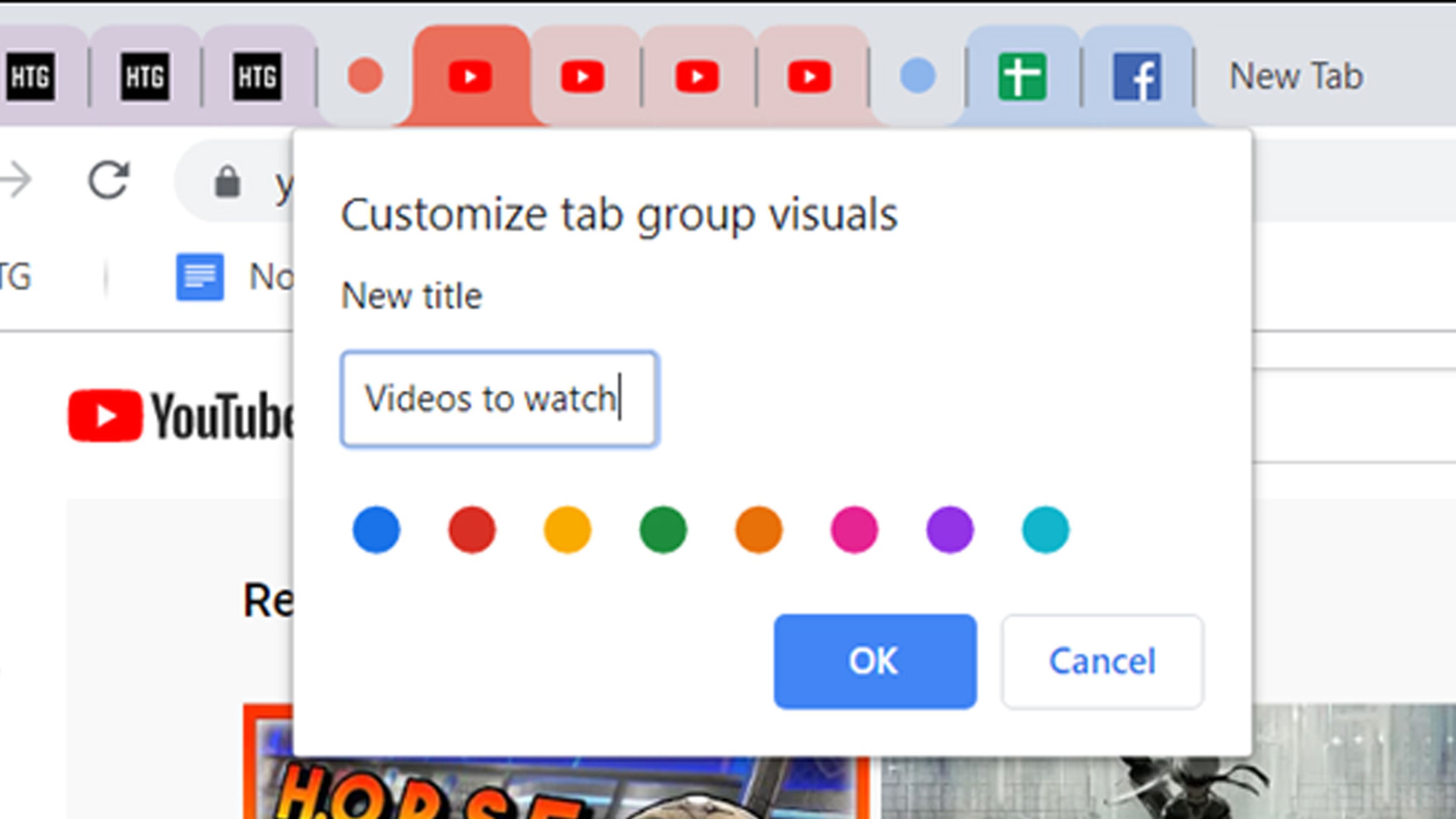
howtogeek
Pestañas abiertas
Parece que hay veces que no eres capaz de encontrar la pestaña que quieres de todas las que hay abiertas en Chrome. Pues bien, puedes ayudarte y arreglar este problema de pestañas desordenadas.
Simplemente, tocamos la pequeña flecha en la barra superior de la ventana de Chrome y podremos verlos todos en una lista.
Si conocemos el nombre de la pestaña, lo podemos escribir en la barra de búsqueda para ir rápidamente a esa pestaña específica.
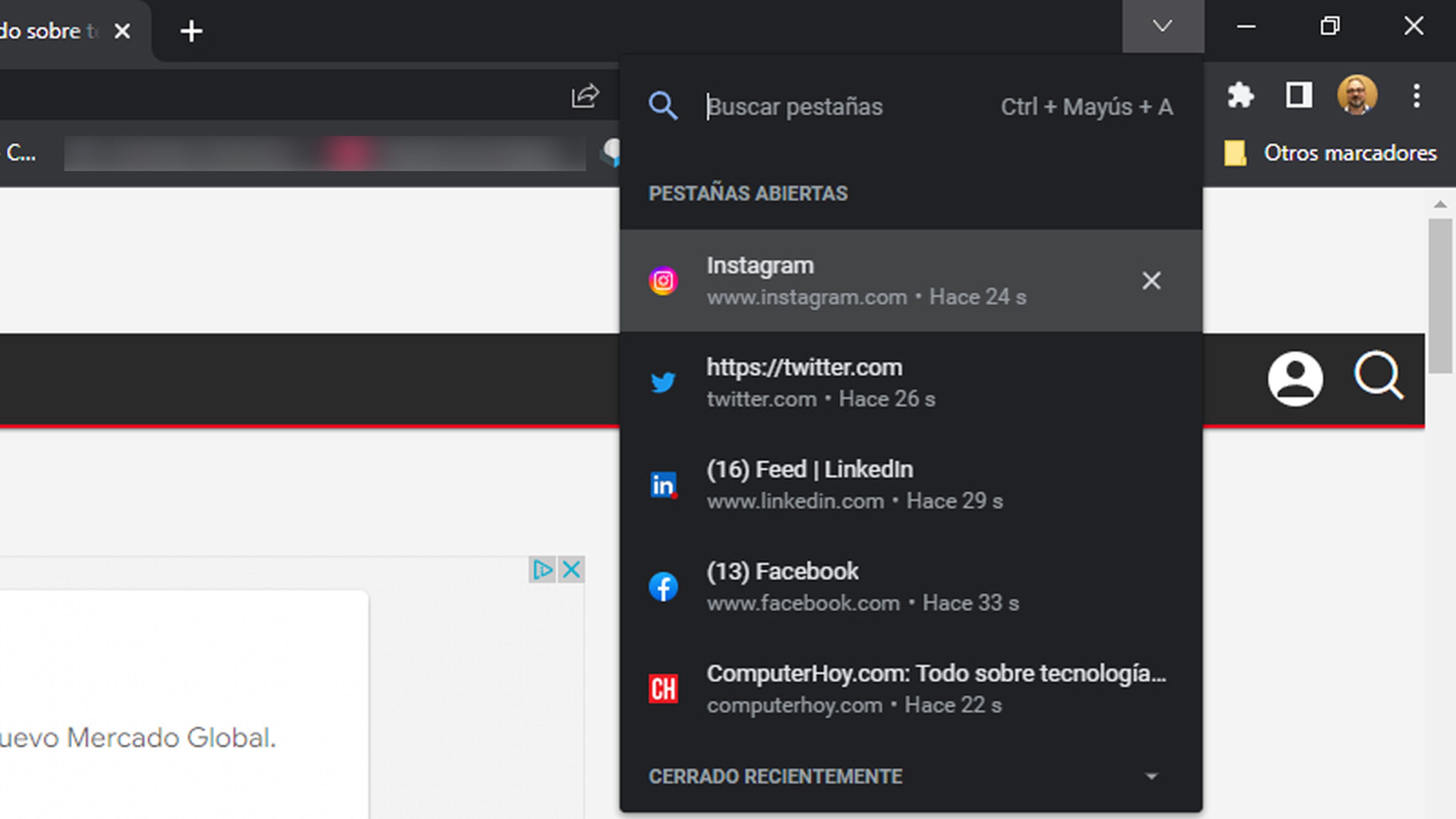
Cambiar automáticamente el fondo de cada nueva pestaña
Tener diferentes pestañas es algo que ayuda mucho a la hora de navegar, Cada pestaña que abrimos sin poner ninguna web tiene varios accesos directos que también son muy útiles, además de que también tienen una barra de búsqueda y los sitios web más frecuentes.
El fondo es lo que podemos cambiar si hacemos clic en el ícono de ajustes en la parte inferior derecha. Después de eso, Google nos ofrecerá una variedad de fondos para elegir, en varias categorías.
También podemos cargar una imagen propia si queremos. Luego pulsamos Aceptar y listo.
Buscar dentro de sitios web con la barra de direcciones
En la barra de direcciones es posible realizar búsquedas directas con el motor de búsqueda que tengas seleccionado, aunque también se puede buscar en sitios web específicos.
En lugar de entrar en Google y buscar algo, lo podemos hacer directamente desde la barra de direcciones y buscará en nuestro sitio, pero también podemos hacerlo prácticamente con cualquier sitio web que deseemos, siendo una manera ideal de ahorrar tiempo.
Subtítulos para vídeo o audio
Está claro que los subtítulos es algo muy necesario para aquellas personas que tienen algún tipo de problema visual o auditivo. Ya hemos visto que YouTube los tiene integrados, pero la verdad es que hay otros lugares donde vemos vídeos que no lo tienen.
Subtítulos en vivo es una función que coloca automáticamente subtítulos en la pantalla para cualquier video o audio que se reproduzca en el navegador de Google. Lo bueno es que es una facultad que está integrada en Chrome y no necesita extensiones ni nada parecido.
Para que funcione realizamos lo siguiente:
- Abrimos Google Chrome y luego hacemos clic en el ícono de menú de tres puntos en la esquina superior derecha de la ventana.
- A continuación, seleccionamos Configuración en el menú.
- En la barra lateral izquierda, expandimos la sección Avanzado y seleccionamos Accesibilidad.
- Activamos la opción Subtítulos en vivo.
- Ahora se descargarán algunos archivos de reconocimiento de voz. Si no ve el interruptor Subtítulos en vivo (Live Caption), debemos actualizar su navegador.
- Una vez que los archivos terminen de descargarse, Estará todo listo.
Habilitar extensiones en modo incógnito
La función de modo de incógnito de Chrome no incluye las extensiones que tengamos descargadas e instaladas. Aunque es una función de privacidad, sí que podemos lograr que algunas entren dentro de lo que es este modo si lo necesitamos.
Como podemos especificar qué extensiones nos gustaría permitir en el modo de incógnito, esto permitirá que esas que hemos seleccionado accedan a la navegación mientras estamos inmersos en este tipo de privacidad.
Pata lograrlo hay que realizar lo siguiente:
- Primero, abrimos Chrome y hacemos clic en el icono Extensiones en la barra de herramientas, que parece una pieza de rompecabezas.
- Cuando aparezca un menú, seleccionamos Administrar extensiones.
- Si no veis un botón de pieza de rompecabezas en la barra de menú, haced clic en el botón de puntos verticales y seleccionáis Más herramientas y luego Extensiones en el menú.
- Cuando aparezca la pestaña Extensiones, buscamos el nombre de la extensión que nos gustaría habilitar en el modo de incógnito y hacemos clic en el botón Detalles.
- En la página de detalles de la extensión, nos desplazamos hacia abajo y localizamos la opción Permitir en incógnito. Hacemos clic en el interruptor al lado.
- Si necesitáis hacer lo mismo con cualquier otra extensión, no olvidéis habilitar Permitir en incógnito para cada una.
- Cuando hayamos terminado, cerramos la pestaña Extensiones y la configuración tendrá efecto inmediatamente.
- A partir de aquí, podremos usar las extensiones que habilitamos en el modo de incógnito y seguirán estando activas en el modo de navegación no privado también.
Con estos ocho trucos, seguro que consigues que Google Chrome sea un navegador muchísimo más efectivo y versátil para el día a día.
Otros artículos interesantes:
Descubre más sobre Manuel Naranjo, autor/a de este artículo.
Conoce cómo trabajamos en Computerhoy.